Розробіть засіб перегляду PowerPoint за допомогою .NET Cloud SDK.
Незалежно від того, чи ви демонструєте рекламні пропозиції, надаєте освітній вміст чи ділитеся оновленнями проекту, спеціальна програма для перегляду PowerPoint відкриває цілий світ можливостей.
- Обробка PowerPoint за допомогою .NET Cloud SDK
- Перетворення PowerPoint на HTML за допомогою C# .NET
- Перетворення PPT у JPG за допомогою C# .NET
- Перетворіть PPTX на HTML або JPG за допомогою команд cURL
Обробка PowerPoint за допомогою .NET Cloud SDK
Aspose.Slides Cloud SDK для .NET — це потужний інструмент, який надає широкий спектр можливостей для роботи з презентаціями PowerPoint. За допомогою цього SDK ви можете виконувати різноманітні операції, як-от програмне створення, редагування, перетворення та керування файлами PowerPoint. Він підтримує перетворення між різними форматами презентацій. Ви навіть можете конвертувати файли PowerPoint в інші формати, наприклад PDF, зображення (JPG /), PNG, TIFF тощо), [HTML] (https://docs.fileformat.com/web/html/) тощо. Таким чином, ця гнучкість дозволяє вам ділитися своїми презентаціями в різних форматах, придатних для різних платформ і пристроїв.
Завдяки цим дивовижним можливостям ми можемо конвертувати PowerPoint у формати HTML або зображення та відображати їх у веб-браузері.
Тепер, щоб використовувати SDK, виконайте пошук Aspose.Slides-Cloud в менеджері пакетів NuGet і натисніть кнопку Додати пакет. Також відвідайте розділ швидкий старт, щоб дізнатися, як створити обліковий запис на хмарній інформаційній панелі (якщо у вас ще немає).
Перетворення PowerPoint на HTML за допомогою C# .NET
Одним із перших варіантів перегляду презентацій PowerPoint без будь-якого спеціального програмного забезпечення є їх перетворення у формат HTML. Перетворення PowerPoint у HTML дає численні переваги, які розширюють охоплення та доступність ваших презентацій. Крім того, HTML є широко підтримуваним форматом, що дозволяє переглядати ваші презентації на будь-якому пристрої чи платформі, усуваючи проблеми сумісності. Нарешті, можливості адаптивного дизайну HTML гарантують, що ваші презентації адаптуються до різних розмірів екрана, забезпечуючи оптимальний перегляд для вашої аудиторії.
Отже, скористайтеся наведеним нижче фрагментом коду, щоб конвертувати PowerPoint у HTML онлайн.
// Щоб отримати більше прикладів, відвідайте https://github.com/aspose-slides-cloud
// Отримайте облікові дані клієнта з https://dashboard.aspose.cloud/
string clientSecret = "7f098199230fc5f2175d494d48f2077c";
string clientID = "ee170169-ca49-49a4-87b7-0e2ff815ea6e";
// створити екземпляр SlidesApi
SlidesApi slidesApi = new SlidesApi(clientID, clientSecret);
// Викличте API для перетворення слайдів PowerPoint у формат HTML
var responseStream = slidesApi.DownloadPresentation("Summer invitations.pptx", ExportFormat.Html);
// Збережіть отриманий HTML на локальному диску
using var pdfStream = File.Create("converted.html");
responseStream.CopyTo(pdfStream);
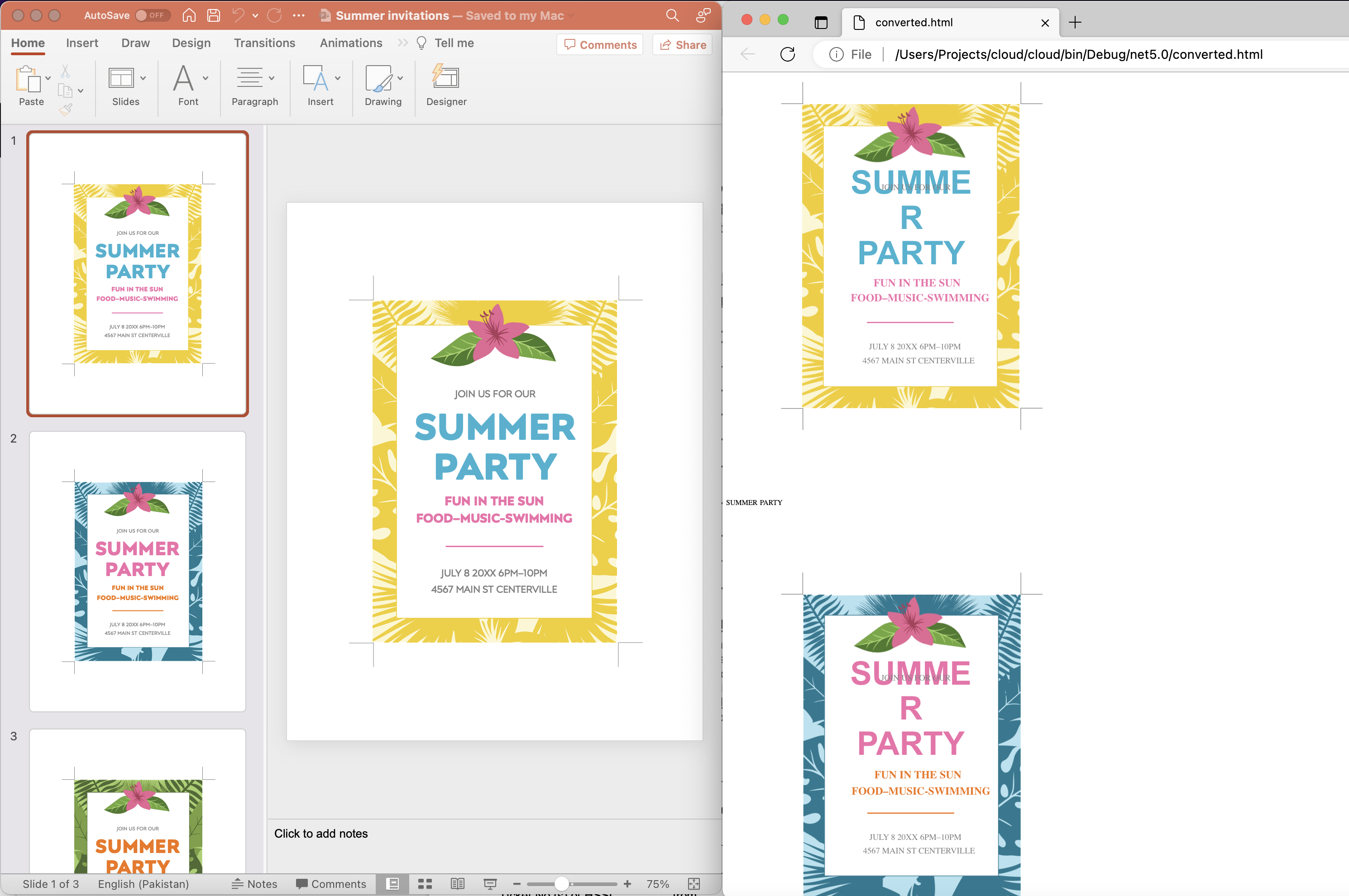
Зображення: попередній перегляд перетворення PowerPoint у HTML.
Нижче наведено пояснення вищезазначеного фрагмента коду.
- По-перше, створіть екземпляр класу SlidesApi, де ми передаємо облікові дані клієнта як аргументи.
- виклик методу DownloadPresentation(…) для перетворення слайдів PowerPoint у формат HTML і повернення результату як об’єкт Stream.
- Збережіть отриманий HTML на локальному диску.
Перетворення PPT у JPG за допомогою C# .NET
З іншого боку, іншим життєздатним рішенням є перетворення презентацій PowerPoint у формати растрових зображень, тобто JPG, а потім відображення зображення на веб-сторінці. Перетворення PowerPoint у JPG пропонує кілька переваг, які роблять його популярним вибором для обміну та розповсюдження презентацій.
- По-перше, JPG — це широко підтримуваний формат зображень, який можна легко переглядати на різних пристроях і платформах без потреби в спеціальному програмному забезпеченні.
- По-друге, файли JPG зазвичай менші за розміром порівняно з файлом PowerPoint.
- По-третє, формат JPG зберігає візуальну цілісність слайдів, включаючи кольори, зображення та графіку, що робить його придатним для обміну високоякісними знімками презентації.
// Щоб отримати більше прикладів, відвідайте https://github.com/aspose-slides-cloud
// Отримайте облікові дані клієнта з https://dashboard.aspose.cloud/
string clientSecret = "7f098199230fc5f2175d494d48f2077c";
string clientID = "ee170169-ca49-49a4-87b7-0e2ff815ea6e";
// створити екземпляр SlidesApi
SlidesApi slidesApi = new SlidesApi(clientID, clientSecret);
// Читання вхідних даних презентації PowerPoint з локального диска
using var slideStream = File.OpenRead("Colorful conference presentation.pptx");
slidesApi.UploadFile("Colorful conference presentation.pptx", slideStream);
// виклик API для перетворення всіх слайдів PowerPoint у формат JPG
using var responseStream = slidesApi.DownloadPresentation("Colorful conference presentation.pptx", ExportFormat.Jpeg, null, null);
// Збережіть отримані зображення JPG на локальному диску
using var pdfStream = File.Create("output.zip");
responseStream.CopyTo(pdfStream);

Зображення: - Попередній перегляд перетворення PowerPoint у JPG.
Нижче наведено відомості про наведений вище спільний фрагмент коду.
- Створіть екземпляр класу SlidesApi, передаючи облікові дані клієнта як аргументи його конструктору.
- Прочитайте введену презентацію PowerPoint і завантажте її в хмарне сховище.
- Викличте метод DownloadPresentation(…) і передайте значення
ExportFormat.Jpegяк аргумент. Результат повертається як екземпляр потоку.- Збережіть результат як zip-архів на локальному диску.
Перетворіть PPTX на HTML або JPG за допомогою команд cURL
API Aspose.Slides Cloud забезпечує інтерфейс RESTful, що означає, що ви можете взаємодіяти з ним за допомогою стандартних методів HTTP, таких як GET, POST, PUT і DELETE. Тоді як cURL — це інструмент командного рядка, який дозволяє робити HTTP-запити та зазвичай використовується для взаємодії API. Тому ми можемо конвертувати PowerPoint у зображення HTML або JPG за допомогою команд cURL. Цей підхід має кілька переваг:
- По-перше, це простий і ефективний спосіб автоматизації процесу перетворення.
- По-друге, використання команд cURL для перетворення PPTX у HTML або JPG забезпечує незалежність від платформи.
Отже, дотримуючись підходу cURL, ви можете використовувати потужність можливостей перетворення Aspose.Slides Cloud, використовуючи при цьому простоту, гнучкість і крос-платформну сумісність, яку пропонують команди cURL.
Тепер нам потрібно виконати наступну команду, щоб створити accessToken на основі облікових даних нашого клієнта.
curl -v "https://api.aspose.cloud/connect/token" \
-X POST \
-d "grant_type=client_credentials&client_id=ee170169-ca49-49a4-87b7-0e2ff815ea6e&client_secret=7f098199230fc5f2175d494d48f2077c" \
-H "Content-Type: application/x-www-form-urlencoded" \
-H "Accept: application/json"
Виконайте наступну команду, щоб конвертувати PPTX у формат HTML.
curl -v "https://api.aspose.cloud/v3.0/slides/{inputPPT}/Html?slides=3" \
-X POST \
-H "accept: multipart/form-data" \
-H "authorization: Bearer {accessToken}" \
-H "Content-Type: application/json" \
-d "{}" \
-o "{resultantHTML}"
Замініть {inputPPT} на назву PowerPoint, доступну в хмарному сховищі. Потім замініть {accessToken} на маркер доступу JWT, а {resultantHTML} — на назву отриманого HTML-файлу, який буде збережено на локальному диску.
Крім того, щоб конвертувати PowerPoint у формат JPG, виконайте таку команду.
curl -v "https://api.aspose.cloud/v3.0/slides/{sourceFile}/Jpeg?slides=2%2C7" \
-X POST \
-H "accept: multipart/form-data" \
-H "authorization: Bearer {accessToken}" \
-H "Content-Type: application/json" \
-d "{ \"DefaultRegularFont\": \"string\", \"FontFallbackRules\": [ { \"RangeStartIndex\": 0, \"RangeEndIndex\": 0, \"FallbackFontList\": [ \"string\" ] } ], \"FontSubstRules\": [ { \"SourceFont\": \"string\", \"TargetFont\": \"string\", \"NotFoundOnly\": true } ]}" \
-o "{resultantZIP}"
Замість того, щоб перетворювати всі слайди презентації на зображення у форматі JPG, ми вказали лише конвертувати слайди номер 2 і 7.
Висновок
У цій статті ми дослідили два потужні підходи для перетворення презентацій PowerPoint: перетворення PowerPoint у HTML і перетворення PowerPoint у JPG. Будь-який із цих підходів можна використовувати для розробки програми перегляду PowerPoint. Однак обидва методи пропонують унікальні переваги.
Перетворюючи PowerPoint у HTML, ви отримуєте можливість вбудовувати свої презентації безпосередньо у веб-сторінки, роблячи їх інтерактивними та легко доступними на різних пристроях і платформах. Цей підхід дозволяє зберегти оригінальне форматування, анімацію та інтерактивність слайдів, створюючи зручну та привабливу взаємодію з користувачем.
З іншого боку, перетворення PowerPoint у JPG забезпечує зручний спосіб створення високоякісних знімків зображень кожного слайда. Цей підхід особливо корисний, коли вам потрібно поділитися або розповсюдити окремі слайди як окремі зображення.
Загалом, можливість конвертувати PowerPoint у HTML і JPG відкриває нові можливості для представлення, спільного використання та перепрофілювання вмісту PowerPoint, пропонуючи розширену доступність, універсальність і візуальне представлення.
корисні посилання
Схожі статті
Ми настійно рекомендуємо відвідати такі блоги: